在外打拼,没有两把刷子是绝对行不通的。
同样地,作为职场中使用频率最高的沟通汇报工具之一,PPT本身也是带有两把刷子的。掌握好了这两把刷子,制作PPT时可以事半功倍。

今天六分职场将带领大家了解这两把刷子,它们在WPS演示和PowerPoint里都适用。
WPS演示和PowerPoint的刷子之一:格式刷
对格式刷大家一定不陌生,它用于将某个对象(文字、文本框、图片、形状等)的格式快速应用到其他相同对象上——一般建议用格式刷将相同的对象快速统一格式。
无论是在WPS还是PowerPoint中,都有多种快速找到格式刷的方法,例如,在选中对象后的浮动工具栏或右键菜单,或者在开始菜单中。
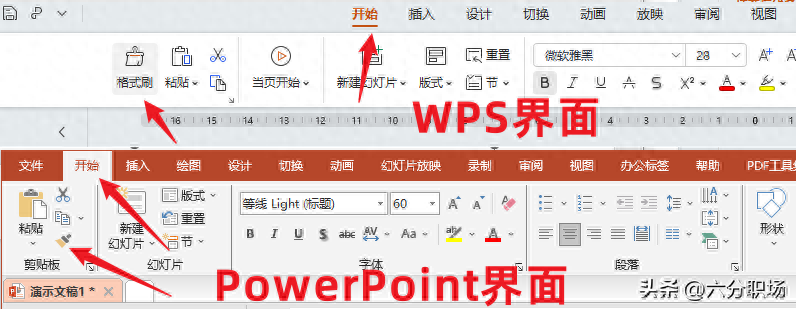
有同学问,为什么我的格式刷按钮是灰色的,不能点击?有两种可能性,一是没有选中具体对象,二是该对象无法应用格式刷,比如SmartArt就无法应用格式刷。
WPS演示和PowerPoint的刷子之二:动画刷
顾名思义,动画刷用于快速统一和应用动画效果。动画刷可以针对不同的对象进行应用。
动画刷的使用方法与格式刷相似,首先选中一个已设置动画的对象,点击动画刷,然后点击其他对象,这样就会将原来对象的所有动画应用到新的对象上。
动画刷位于动画选项卡中,不在开始选项卡。
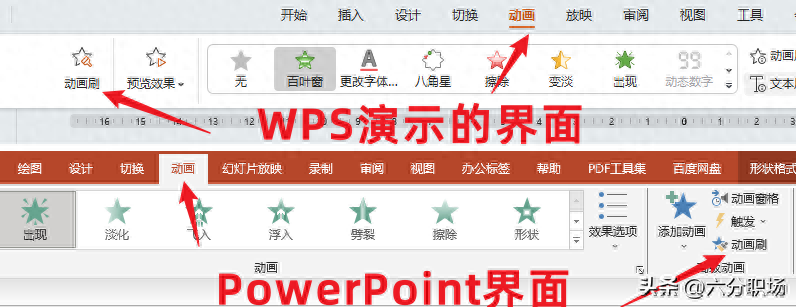
有同学问,为什么我的动画刷按钮是灰色的,无法点击?有两种可能性,没有选中对象,或者选中对象未设置动画。
六分职场小贴士:
1、格式刷适用范围非常广泛,现在几乎所有软件中都能使用,包括但不限于Office各个套件,甚至在线工具如语雀等。
2、动画刷目前仅WPS演示和PowerPoint可以使用,其他软件中一般不需要使用动画刷。
3、两种刷子都是一次点击只能应用一次。双击刷子则可以重复应用,按ESC退出或双击刷子退出。
4、应用动画刷后,要注意查看动画的出现顺序是否正确。
六分职场,专注于提升办公效率和职场技能。我们已录制和发布了1300+视频微课程和文档,内容涵盖WPS、微软Office、Windows操作系统、手机应用、Quicker、语雀、fooView悬浮球等。
感谢您的阅读、关注和交流。
文章为用户上传,仅供非商业浏览。发布者:Lomu,转转请注明出处: https://www.daogebangong.com/articles/detail/yong-hao-WPS-yan-shi-he-PowerPoint-de-liang-ba-shua-zi-rang-PPT-zhi-zuo-shi-ban-gong-bei.html

 支付宝扫一扫
支付宝扫一扫 
评论列表(196条)
测试